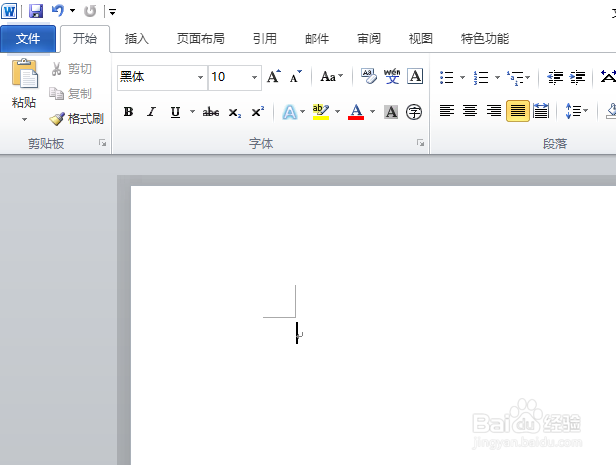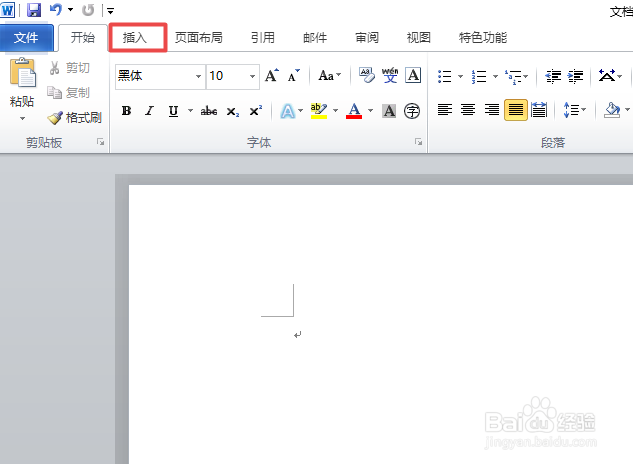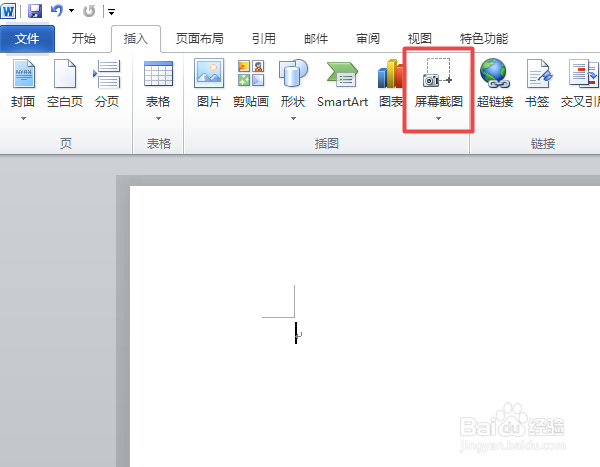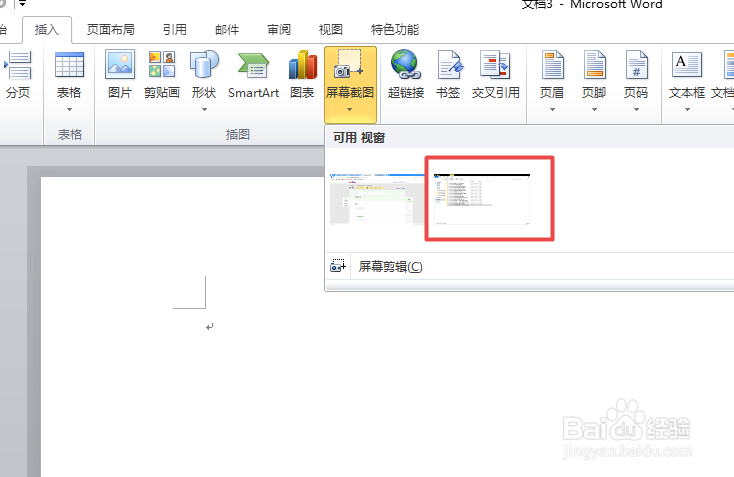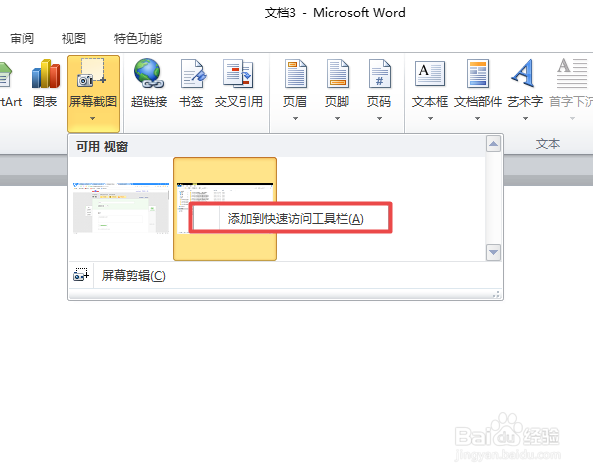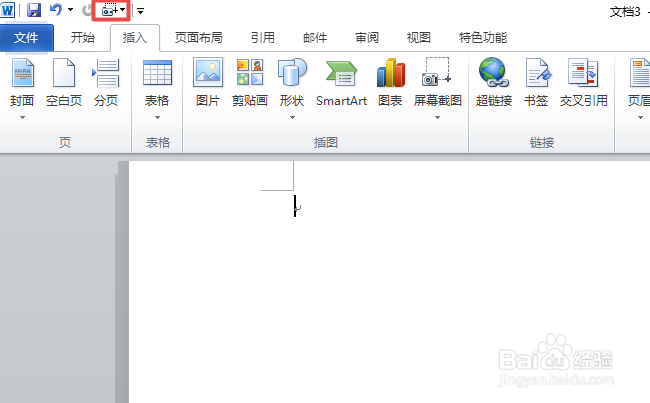word2010如何将屏幕截图添加到快速访问工具栏中
1、首先,我们打开我们电脑上面的word;
2、然后我们点击工具栏中的插入;
3、之后我们点击屏幕截图下方的下拉箭头;
4、弹出的界面,我们右击里面的截图;
5、弹出的界面,我们点击添加到快速访问工具栏;
6、之后我们就会在快速访问工具栏中看到一个图示中的按钮了;
7、我们点击该按钮边上的下拉箭头,之后我们就可以看到此时就可以快速的访问我们的截图了。
声明:本网站引用、摘录或转载内容仅供网站访问者交流或参考,不代表本站立场,如存在版权或非法内容,请联系站长删除,联系邮箱:site.kefu@qq.com。
阅读量:25
阅读量:71
阅读量:42
阅读量:82
阅读量:85